Home > Drucken > Direktdruck der Daten von einem USB-Stick > Direktdruck der Daten von einem USB-Stick oder einer Digitalkamera, die Massenspeichergeräte unterstützen
Direktdruck der Daten von einem USB-Stick oder einer Digitalkamera, die Massenspeichergeräte unterstützen
- Vergewissern Sie sich, dass Ihre Digitalkamera eingeschaltet ist.
- Sie müssen Ihre Digitalkamera vom PictBridge-Modus zum USB-Massenspeichermodus umschalten.
- WICHTIG
- Um eine Beschädigung Ihres Geräts zu vermeiden, schließen Sie KEINE anderen Geräte als eine Digitalkamera oder einen USB-Stick an der USB-Direktschnittstelle an.
Position des USB-Anschlusses (Ansicht von vorne)
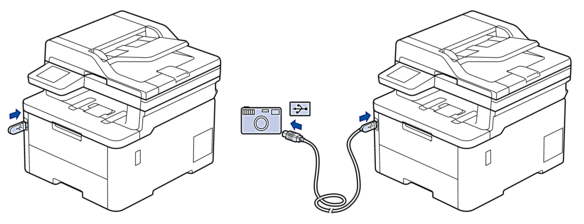
- Schließen Sie den USB-Stick oder die Digitalkamera an die USB-Direktschnittstelle an. Der Touchscreen zeigt automatisch das USB-Menü zur Überprüfung an, ob der USB-Stick oder die Digitalkamera korrekt angeschlossen sind.

- Wenn ein Fehler auftritt, wird das USB-Menü nicht auf dem Touchscreen angezeigt.
Wenn sich das Gerät im Ruhezustand befindet, zeigt der Touchscreen keine Informationen an, auch wenn Sie einen USB-Stick in die USB-Direktschnittstelle stecken. Berühren Sie den Touchscreen, um das Gerät zu reaktivieren.
- Wenn die Benutzersperre beim Gerät aktiviert wurde, können Sie möglicherweise nicht über einen USB-Stick oder eine Digitalkamera drucken.
- Drücken Sie [Direktdruck].
- Streichen Sie mit dem Finger nach oben oder nach unten bzw. drücken Sie
 oder
oder  , um die zu druckende Datei anzuzeigen, und wählen Sie dann die Datei aus.
, um die zu druckende Datei anzuzeigen, und wählen Sie dann die Datei aus.  Um einen Index der Dateien zu drucken, die auf dem USB-Stick oder einer Digitalkamera gespeichert sind, drücken Sie [Index drucken] auf dem Touchscreen. Drücken Sie [S/W Start] oder [Farbe Start], um die Daten auszudrucken.
Um einen Index der Dateien zu drucken, die auf dem USB-Stick oder einer Digitalkamera gespeichert sind, drücken Sie [Index drucken] auf dem Touchscreen. Drücken Sie [S/W Start] oder [Farbe Start], um die Daten auszudrucken. - Sie haben folgende Möglichkeiten:
- Um die Einstellungen zu ändern, drücken Sie
 [Druckeinst.]. Fahren Sie mit dem nächsten Schritt fort.
[Druckeinst.]. Fahren Sie mit dem nächsten Schritt fort. - Wenn Sie die Standardeinstellungen verwenden möchten, geben Sie die Anzahl der Kopien ein und drücken Sie dann [S/W Start] oder [Farbe Start].
- Wählen Sie die Druckeinstellungen, die Sie ändern möchten:
[Druckqualität]
[Zufuhrnutzung]
[Papiertyp]
[Papierformat]
[Mehrere Seiten]
[Ausrichtung]
[Duplex]
[Sortieren]
[PDF-Druckoptionen]
[Auf Seitengröße PDF]
 In Abhängigkeit vom Dateityp werden eventuell einige dieser Einstellungen nicht angezeigt.
In Abhängigkeit vom Dateityp werden eventuell einige dieser Einstellungen nicht angezeigt. - Drücken Sie [OK].
- Geben Sie die gewünschte Anzahl an Kopien ein.
- Drücken Sie [S/W Start] oder [Farbe Start], um die Daten auszudrucken.
- Drücken Sie
 .
. - WICHTIG
- Trennen Sie NICHT den USB-Stick oder die Digitalkamera von der USB-Direktschnittstelle, solange das Gerät noch druckt.
War diese Seite hilfreich?



